怎么快速且安全的进行分区数据迁移?
使用傲梅轻松备份的分区克隆功能可以轻松的将分区数据迁移目标位置,详细步骤请继续往下看!
![]() 哈喽哇~
哈喽哇~
某天晚上,我一如既往地在网上冲浪,浪迹于各大贴吧论坛,看看又有哪些秀儿又整出了新活。
看到某贴吧有人发帖道:这复制粘贴太难用了,把D盘中的数据全部复制粘贴到E盘中也太麻烦了吧!这得搞到什么时候去?来位大手子帮帮弟弟,救救孩子吧!
我点进帖子一看,下面居然都没人回复,难道是这个问题太简单,大家都不屑于解答?罢了罢了,本着有问必答的原则,我还是简单回复一下,不要让楼主寂寞太久,显得很尴尬。
那么接下来,就请您跟随我的脚步,一同走进本文,看看效率更高更快的分区数据迁移方法是怎么做的吧!
我们口中常说的分区数据迁移指的就是把硬盘上某个分区中的数据全部原封不动地移动到另一个硬盘或分区之中,一般来说,我们提到移动数据,大家可能很容易想到复制粘贴的方法,但事实上完整迁移分区数据更棒的方法却是克隆分区,为什么这么说呢?
因为复制粘贴其实和分区克隆属于两种完全不同的操作,它们的区别如下:

那么我们在什么时候需要使用克隆分区方法进行分区数据迁移呢?比如当我们需要将某个硬盘分区中的全部数据迁移到另外一个分区时,或者当我们需要将系统分区迁移到另一个硬盘进行升级硬盘操作时,都会用到这个方法。
我们知道Windows系统并没有内置的有克隆分区的功能,想要使用克隆方法来进行分区数据迁移的话,我们需要借助于专业的三方数据迁移软件——傲梅轻松备份,它有什么优势呢?
赶紧到下载中心下载或者直接点击下方按钮下载安装傲梅轻松备份,然后跟着我们的演示教程一起学习如何快速迁移分区数据吧!
步骤1. 打开傲梅轻松备份,在主界面中点击“克隆”>“分区克隆”。
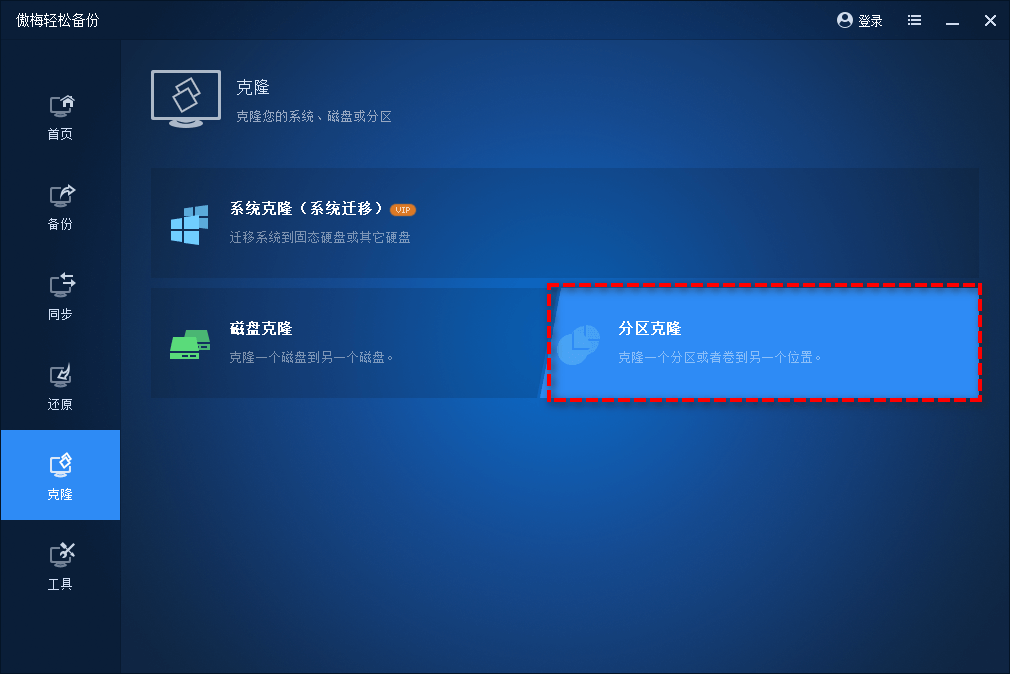
注意:克隆分区操作会覆盖目标分区中的数据,请您提前做好文件备份工作以免目标分区中的重要文件丢失。
步骤2. 选择您想要迁移数据的源分区,然后单击“下一步”。
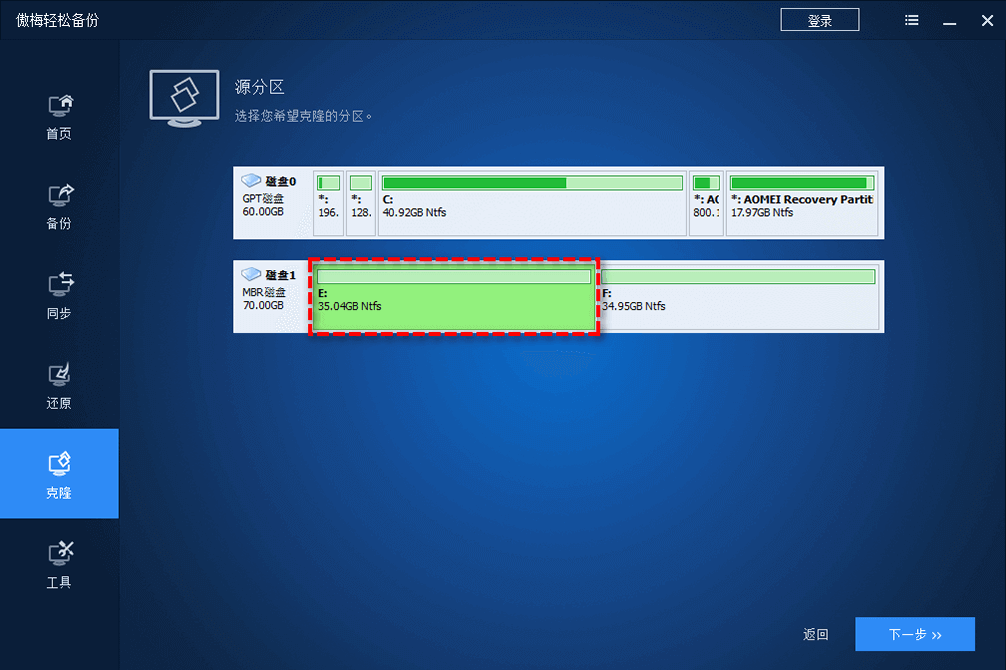
步骤3. 选择您想要将源分区数据迁移到的目标分区(可以是同一硬盘上的其他分区,也可以其他硬盘上的分区),然后单击“下一步”。
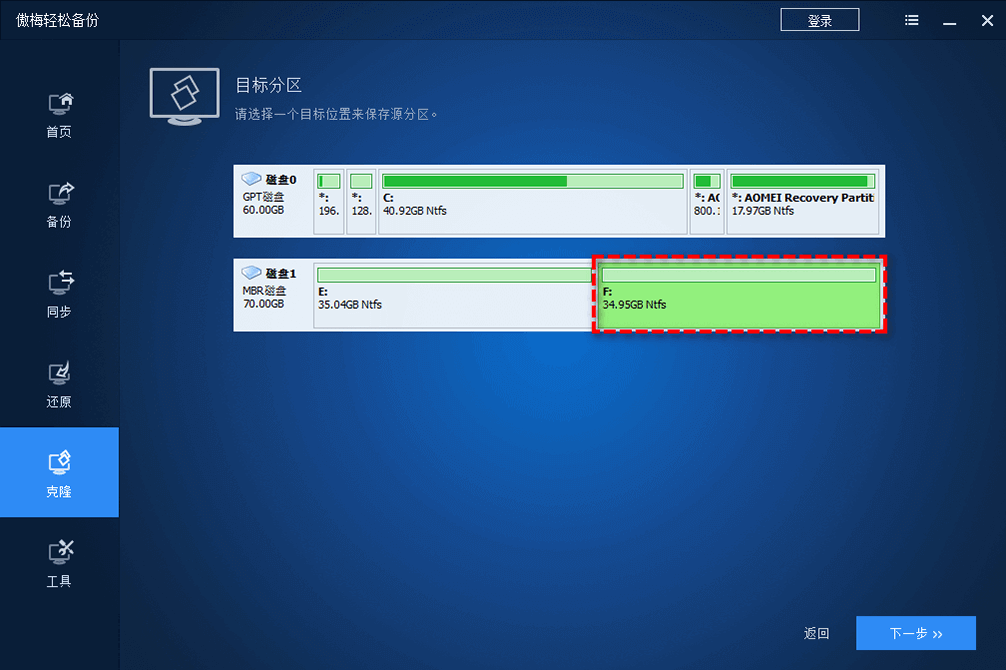
步骤4. 接下来您可以在操作摘要界面预览即将要执行的分区数据迁移任务,确认无误后请单击“开始克隆”以执行任务。
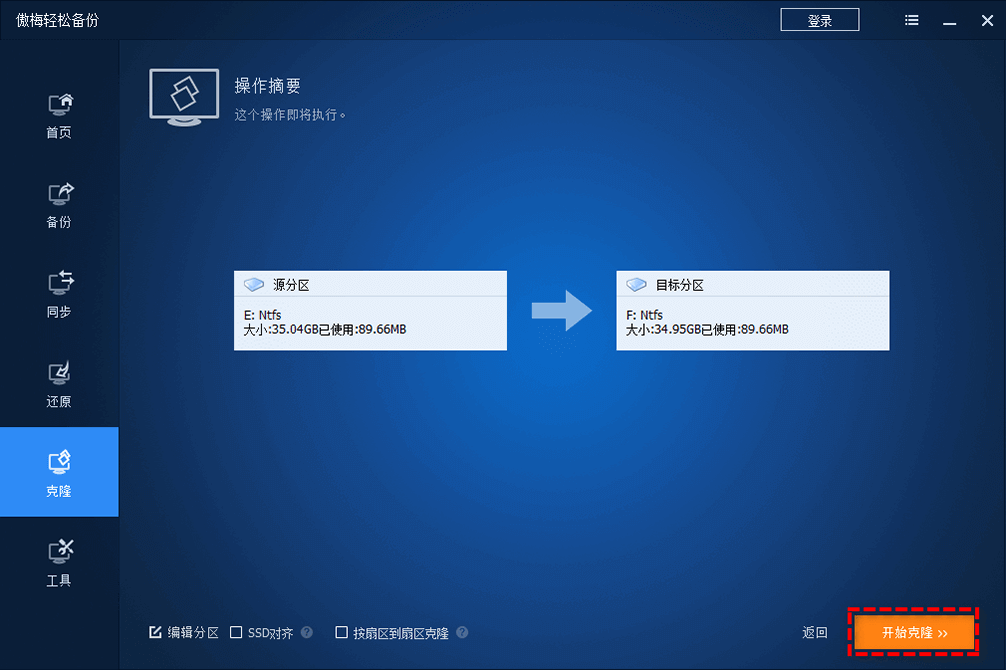
注意:如果您勾选下方的按扇区到扇区克隆选项的话,软件将会克隆源分区中的每一个扇区,无论其是否被使用,因此耗费的时间相对较长,此方法一般用于获取源分区的精确备份,通常情况下不建议勾选使用。
好了朋友们,本文到这里就告一段落了![]()
本文主要为您简单解释了一下分区数据迁移中复制粘贴方法与克隆分区方法之间的一些区别,并且为您提供了一个详细且有效的分区克隆方法,能够帮助您轻松快速地迁移分区数据,希望本文对您有所帮助!
傲梅轻松备份除了文中提到的克隆功能出色之外,还拥有其他很多实用的功能,比如文件/系统/磁盘/分区备份、基本/实时/镜像/双向同步、磁盘多次覆写随机数、制作启动U盘等,是一个非常不错的实用小工具,赶紧下载安装,亲自体验体验吧!